iPhoneの長時間動画をパソコンに取り込めない原因と解決策
iPhoneの長時間動画をパソコンに転送できない時はどうしますか。今回はその問題が発生する原因と解決方法についてご紹介します。
目次隠す
最新のiPhone14 proシリーズのメインカメラは昔の1200万画素から4800万画素となり、また過去最高のチップ性能を持つA16 Bionicチップが搭載されることで、iPhoneの撮影能力を大幅に伸ばしました。また、iPhone14シリーズ全てが備われているシネマティックモードは24fpsの4k HDR撮影に対応しています。
それで映画と同じ品質を持った動画を撮ることができます。とは言え、iPhoneで4k撮影をするにあったて、必要なストレージは半端ではありません。さらに編集作業を加えるとiPhone一台で届かないところはどうしても出てくると思います。ストレージの確保や編集のため、撮影した動画をパソコンに転送するのが普通です。
しかし、iPhoneの長時間動画をパソコンに取り込めない状況は時々発生します。その場合はどうすればいいでしょうか。今回はその状況が起こる原因とその解決策についてご紹介します。
Part 1: iPhoneの長時間動画をパソコンに取り込めない原因
まずはiPhoneの長時間動画をパソコンに取り込めない原因を明らかにしましょう。違う状況によって原因も異なるが、主な一般的な原因は以下の三種だと考えられます。
その1、動画の容量が大きすぎる
動画をパソコンに転送しようとする時に、最初に思いついた転送方法はSNSアプリやメールなどでしょう。iPhoneのユーザーたちはiCloudを利用するかもしれません。しかし、こういった方法には一つ大きな問題があります。それは動画の容量が大きすぎるとパソコンに取り込めないことです。iCloudは無料で利用できる容量は5㎇しかないため、送る動画はこの容量を超えた場合、動画の容量を上回るiCloudストレージを購入する必要があります。
その2、長時間の転送はエラーを招いた
容量の大きい長時間動画は転送する際に必要な時間も長くなると思います。そして、ケーブルの劣化やパソコンの動作環境が古いなどの影響で、システムのエラーを招く恐れがあります。そうなると、当然のように動画をパソコンに取り込めることはできません。
その3、DCIMフォルダに動画が表示されない
DCIMとはDigital Camera IMagesの略で、DCIM形式は写真転送ソフトがiPhoneをパソコンに接続した時に自動的写真や動画を自動的に識別できます。識別されたものはDCIMフォルダに保存されます。これを利用して、ケーブルでiPhoneをパソコンに接続することで写真や動画をパソコンに転送することが可能です。しかし、DCIMフォルダから転送したい動画を見つからなかったらどうしようもありません。
Part 2: お薦めの解決策――専用ツール「AnyTrans」を利用する
これまでの説明から通常のやり方では多くの制限があり、時にはエラーが発生することがわかると思います。そしてiPhoneの長時間動画をパソコンに取り込めない問題を解決するために専用ツールの力を借りるのはより安定で効率のいい方法だと考えられます。
ここでお薦めするのは、専用ツール「AnyTrans」です。「AnyTrans」はiPhoneに保存されている全ての写真や動画をプレビューできるし、その中から転送したいものだけ抽出しパソコンに送ることもできます。現在では既にiPhone14シリーズの全機種に対応済みで、撮影された動画など画質を落とすことなく転送することができます。
これからは「AnyTrans」をダウンロードしてからの利用方法についてご紹介します。
Apple認定開発者によって開発されたツール – AnyTransにウイルス、広告、スパイウェア、マルウェアなどの有害なものは一切含まれていません。もしAnyTransの安全性が気になるなら、こちらのページをご参考ください:AnyTransって安全なの?ウイルス入りではない?ご不安の方へ>
ステップ1、「AnyTrans」を立ち上げ、iPhoneとパソコンを接続してから、「写真」を選択します。
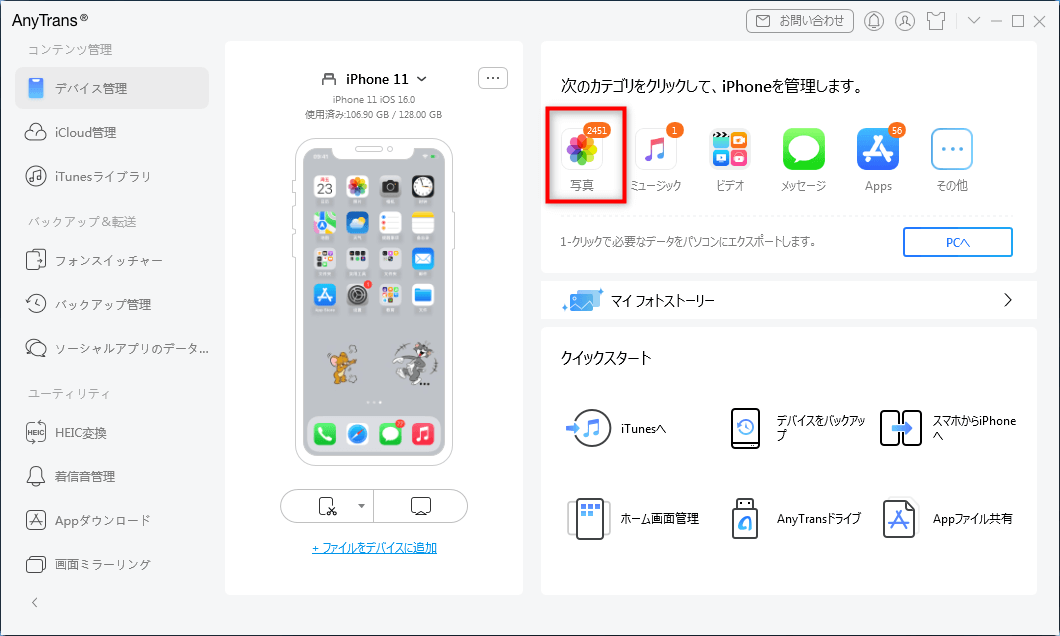
写真を選択
ステップ2、プレビューされたコンテンツの中から転送したいものを選び、「pcへ」のボタンをクリックしれば完了です。
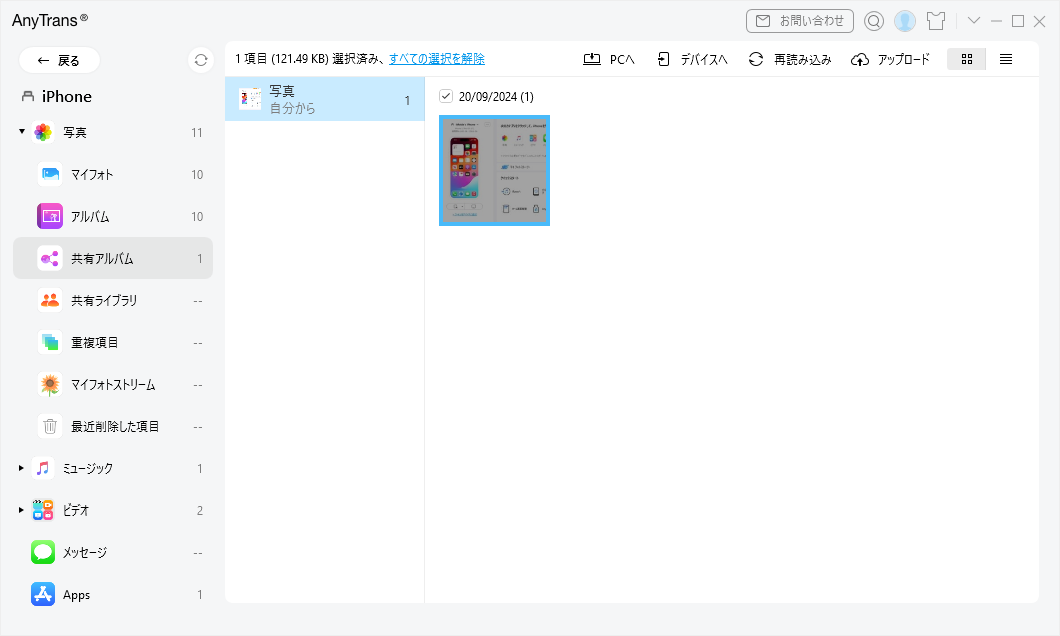
iPhoneの写真をPCにコピー
まとめ
以上はiPhoneの長時間動画をパソコンに取り込めない原因と薦めの解決策についての紹介でした。iPhoneの使用を楽しむためにはストレージの管理をしっかりしないといけません。普段ではこういった作業を面倒だと思っているユーザーは少なくないでしょう。しかし、専用ツール「AnyTrans」を使えば簡単に管理できます。多少の手間をかけますが、一瞬で消え去る綺麗な風景や感動の瞬間をストレージ不足で記録しそびれることになるよりはいいでしょう。なにより「AnyTrans」は無料で試せるので、気軽にダウンロードして使ってみてください。

